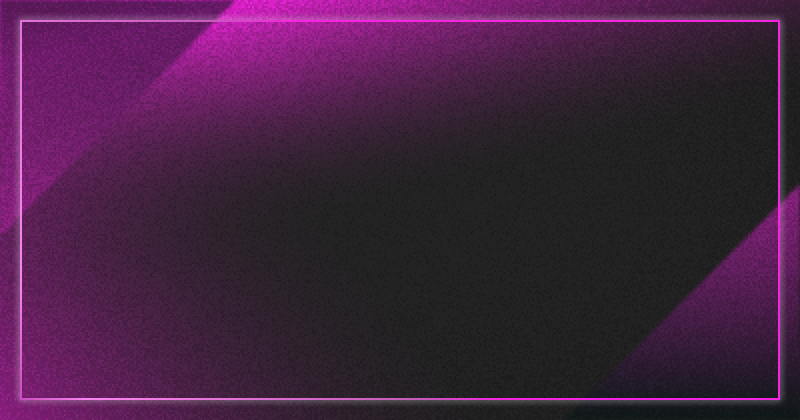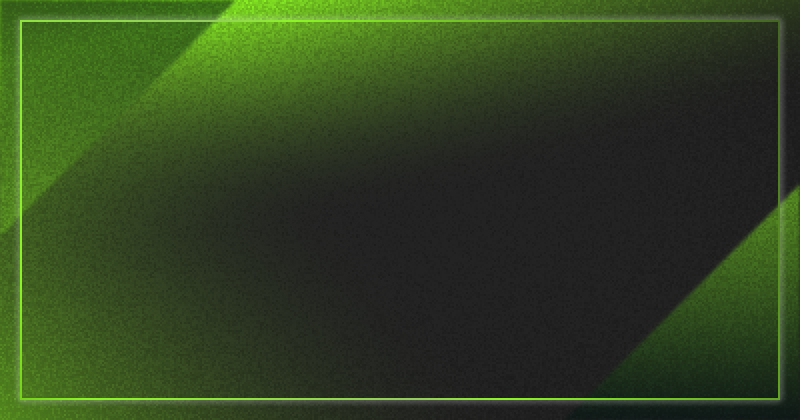【Pardot 運用TIPS】見込客のアクションがあった日付やステータスが変更された日付をフィールドに記録する
技術コラム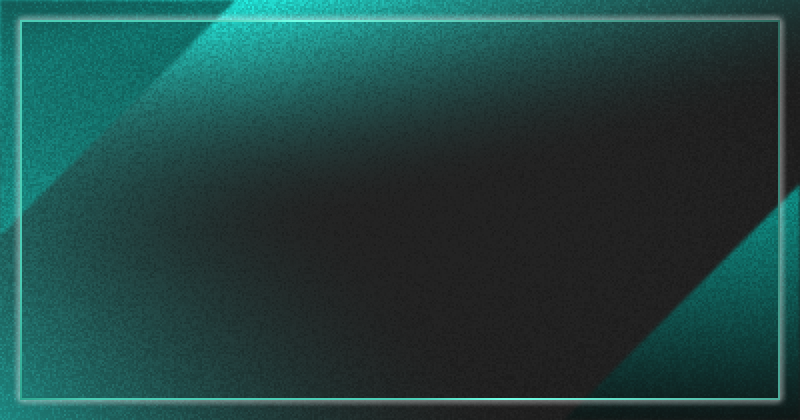

【Pardot 運用TIPS】見込客のアクションがあった日付やステータスが変更された日付をフィールドに記録する
マーケティング・オートメーション(MA)の専門コンサルタントがMAの運用しているなかで蓄積したノウハウやTIPS(運用のコツ)について、その一部をご紹介いたします。
今回はセールスフォース・ドットコム社のMAツール「Pardot」の運用TIPSについてです。
いま現在Pardotをご利用中のご担当者様はもちろん、これから導入を検討されている方にとっても役立つ情報となりましたら幸いです。
なぜ日付情報をフィールドに記録するのか
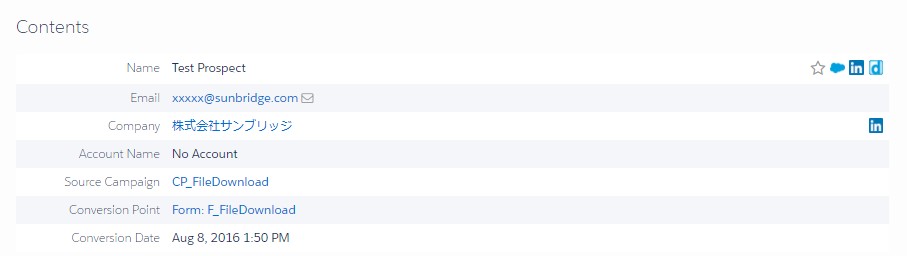
「フィールド(項目)」とは上記図の「Name(名前)」や「Email」「Company(会社名)」などのように情報を保存しておく箱のことです。
Pardotではフィールドとは別に、メールの開封やクリック、ウェブページへの訪問、資料のダウンロードなど、見込客がアクションした日付を自動的に取得しアクティビティ情報として記録します。また、役職や部署などの属性情報やグレーディングと呼ばれる見込客のランク付けなどの情報が変更された際にも、いつ変更されたかがすべて履歴として記録されます。
しかしながら、それら「いつアクションした」「いつ変更された」という日付情報は、すべてが抽出条件として利用できるわけではありません。
また、現状Pardotではアクティビティ情報をエクスポートすることはできませんので(2017年7月時点)、見込客情報をCSVでエクスポートする際に日付情報も含めたいというときにはフィールドの情報として記録されていなければなりません。
「Pardotに登録された日」や「Last Activity Date(最後にアクティビティがあった日)」など、はじめからデフォルトのフィールドで保持している情報もいくつかはあるのですが、すべてではありません。
よって、以下のようなときにはカスタムフィールドを作成して情報を記録しておく必要があります。
- 任意の日付情報を自動化ルールやセグメントの対象条件として利用したい
- CSVでエクスポートするときに日付情報を含めたい
- リードまたは取引先責任者の項目で日付情報がすぐに確認できるようにしたい
どのようなときに日付情報を記録するべきか
それでは具体的にどのようなときに日付情報を残しておくべきでしょうか。
将来の用途のためにできるだけ情報は多く保存しておきたいと考えがちですが、その分項目数も多くなってしまい管理も大変になりますので、使用予定のない日付情報まですべてカスタムフィールドに保存しておくという運用はおすすめできません。
どのような目的で情報を利用するのか、カスタムフィールドを作成する前にはしっかりと利用目的を明確にしておくことが重要です。
必要な日付情報は企業によってさまざまですので自社の状況に合わせて検討が必要ですが、ご参考までに以下の活用例をご紹介いたします。
例1: 直近の資料ダウンロード日
見込客が最後に自社の資料をダウンロードした日付です。
例えば、最後に資料をダウンロードしてから60日以上経過した見込客に対して別の資料をリコメンドするメールを配信する、といったマーケティング施策を実行するために利用します。
例2: ホットリード(架電対象)抽出日
スコアが閾値を越えるなど、ホットリードとみなすための条件を満たした見込客を営業に送客した日付です。
見込客がいつホットリードに変わったか営業が確認するために利用するだけではなく、マーケティング側も送客した見込客に対して時間を空けずに営業がきちんとコンタクトをしているかどうか確認するために利用することができます。
例えば、ホットリードになってから3日間経っても営業からのコンタクトがない場合には、マーケティングと営業双方にアラートを飛ばすというような利用法が考えられます。
Pardotの設定方法
最後にPardotで見込客のアクションやステータス変更があった日付をフィールドに記録する設定方法をご説明します。細かい手順については省略させていただきますのでご了承ください。
事前準備
日付情報を保存しておくカスタムフィールドを作成します。項目のタイプは「Date」タイプを選択します。
「Text」タイプでも[2017/07/19]のように値を入れることはできます。しかし見た目上は日付のように見えても値は文字列として認識されるため、Dateタイプのように「値の日付のX日後(X日前)」というような設定はできません。必ず項目のタイプは「Date」を選択してください。
設定1: Completion Action(完了アクション)でアクションのあった日付を保存
メール開封・クリック、フォーム入力、ファイル閲覧などの行動をとった見込客に対してPardot側からどのようなアクションを行うか事前にプログラムしておく「Completion Action(完了アクション)」という機能があります。
以下の図は事例1で取り上げた直近の資料ダウンロード日を保存しておく際の設定です。
フォームの完了アクションで「Change prospect custom field」を選択して値を変更するフィールドを指定し、[Submission Date]=見込客がフォームを入力した日付や[Custom]を選択してアクションがあった日にちから+X日後などの日付を設定します。
設定2で解説するオートメーションルールでも、抽出対象に対して同様の方法で日付を保存することができます。
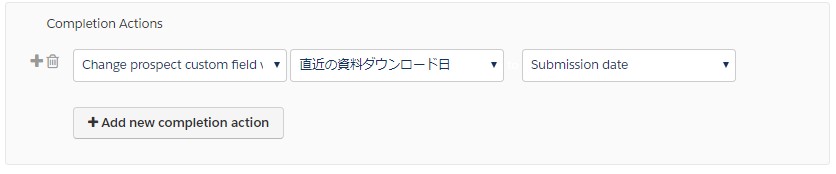
設定2: Automation Rules(オートメーションルール)で見込客の抽出条件として利用する
オートメーションルールはRulesでWHO(誰)を抽出し、ActionではRulesによって抽出された対象に対してWHAT(何をする)を実行するか設定します。MAで自動化を行うための中核となる機能です。
以下の図は事例1の「資料をダウンロードしてから60日以上経過した見込客に対して別の資料をリコメンドするメールを配信する」という施策の設定例です。
「直近の資料ダウンロード日」の日付が「60日以上(day ago greater than or equel to) 」という条件で抽出した見込客に対してActionsで「メールを送信する(Send prospect email」という設定をしています。
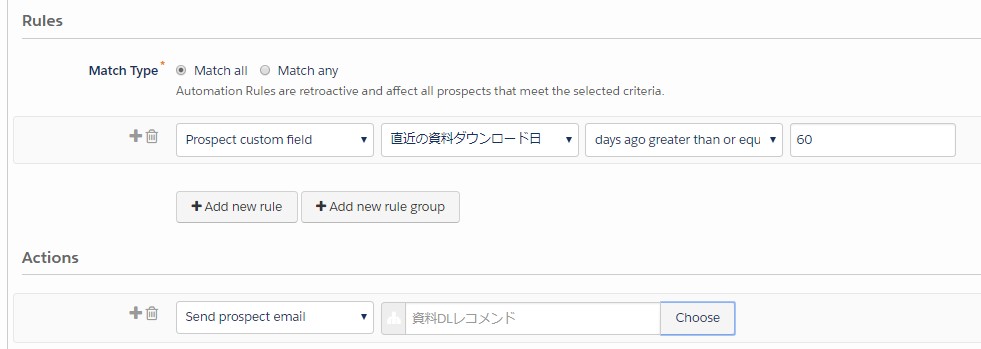
今回はPardotの運用TIPSとして日付情報を利用した施策の事例や設定方法をご紹介しました。
MAの運用では機能をいかにうまく使いこなすかというアイデアやノウハウが非常に重要となります。
Pardotの使い方に不安がある方や、導入を検討しているが使いこなせるか心配な方など、何かお困りのことがございましたらお気軽に弊社サンブリッジまでお問い合せください。
【Pardot理解度UP!】
Pardotの使い始めでよくあるギモン・質問 解決ガイド
~初級編~*

Pardotを使い始めたころに感じる疑問や、各オートメーション機能の違いなど、初心者の方が特に疑問に思うような内容を集めました。Pardotにまだ慣れていない方やヘルプを調べている時間がない、紙のマニュアルが欲しいといった方にお役立にたつ資料です。